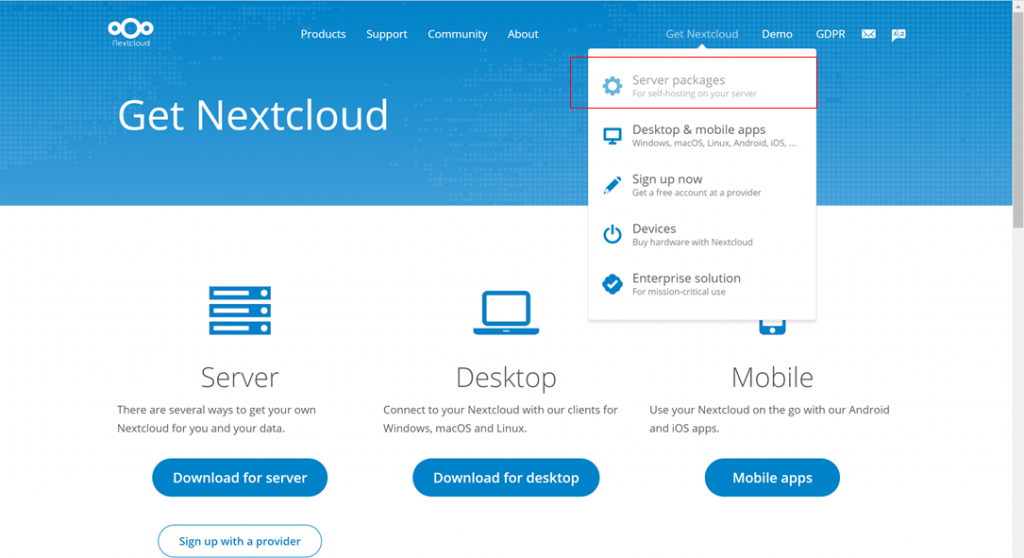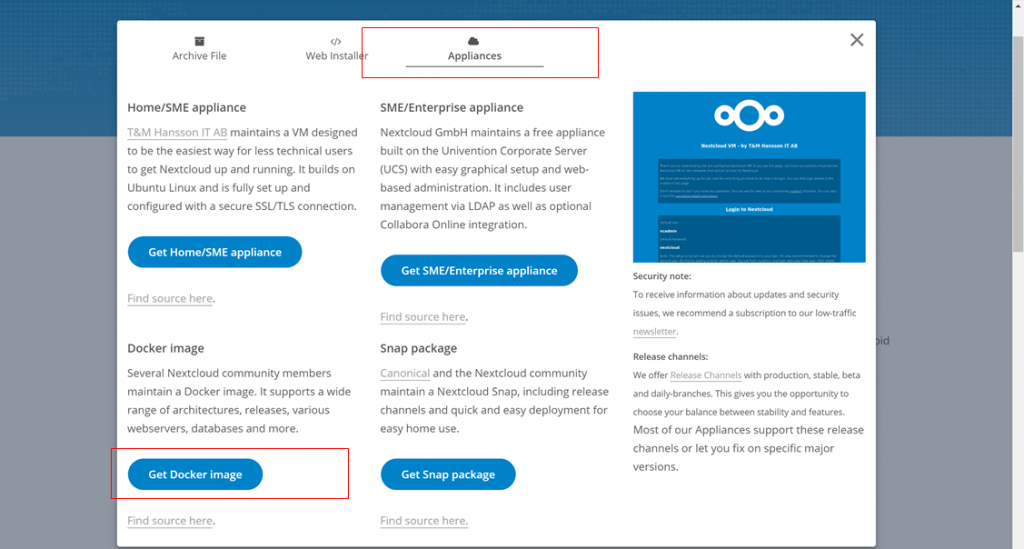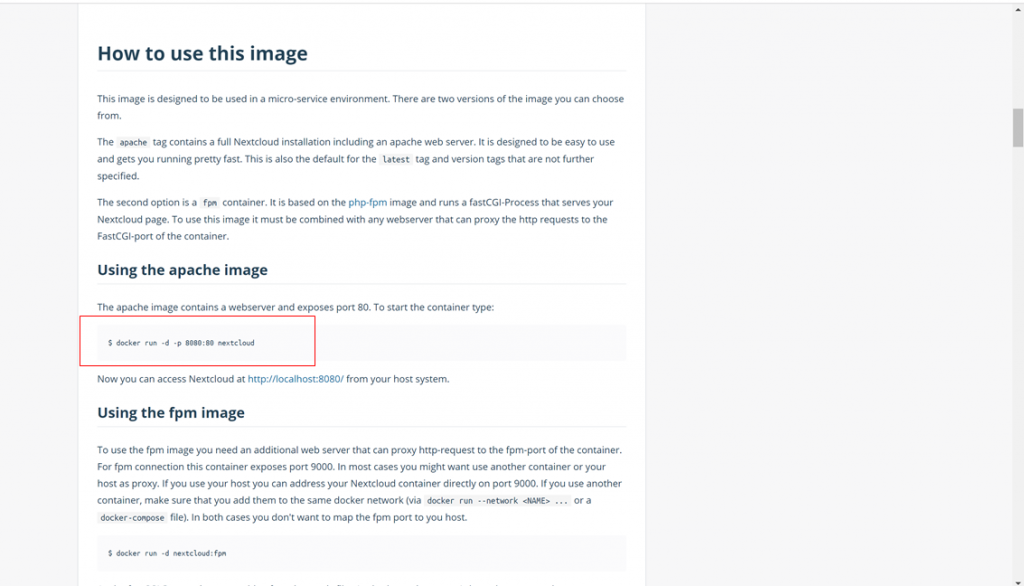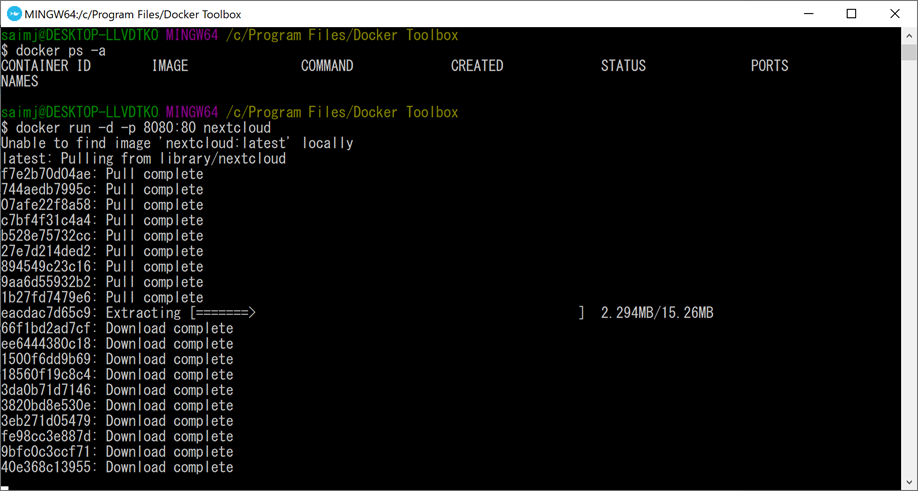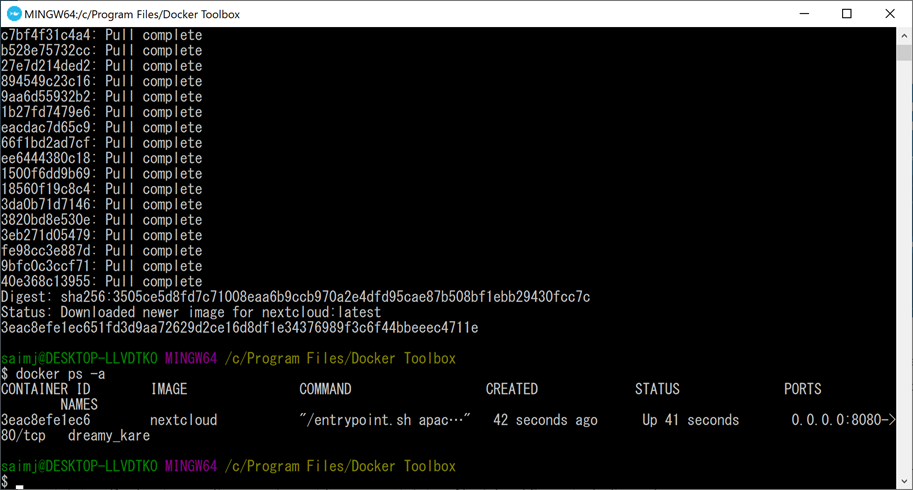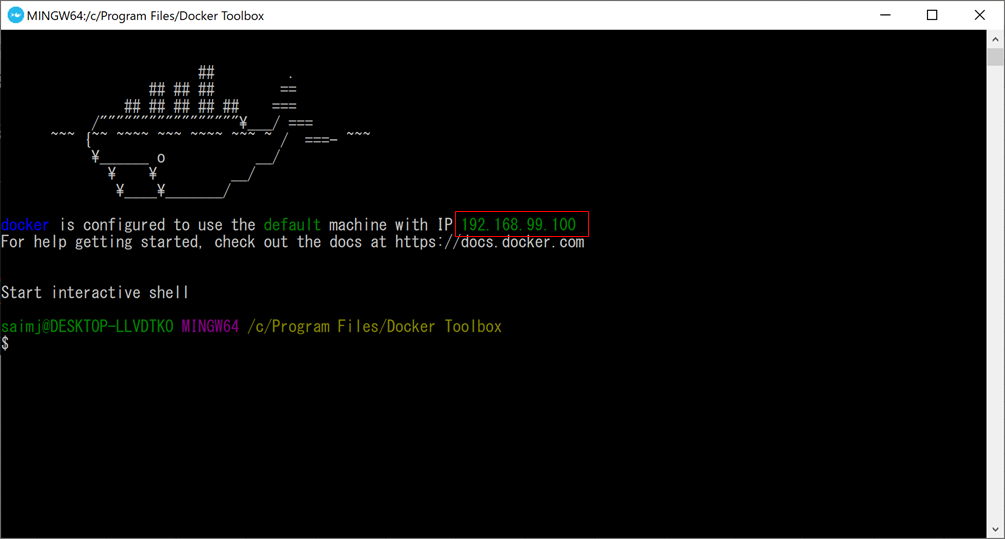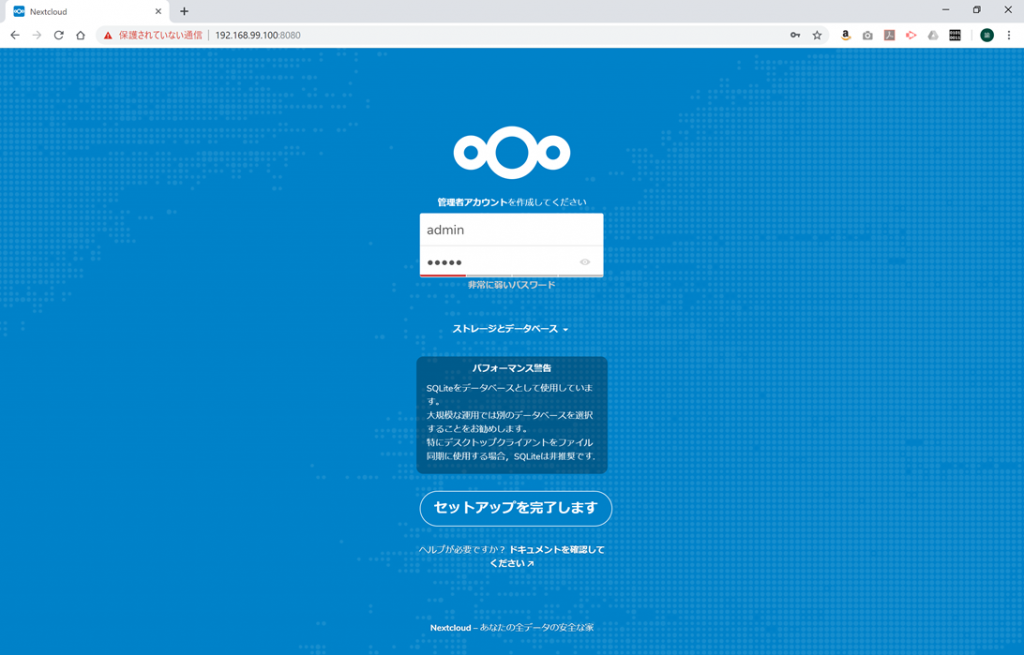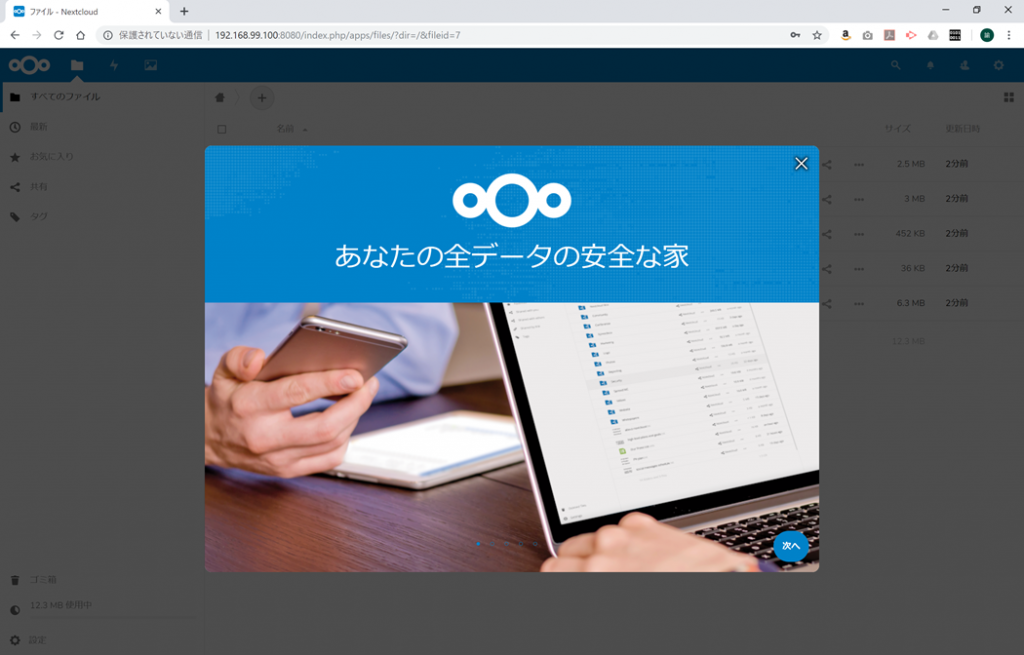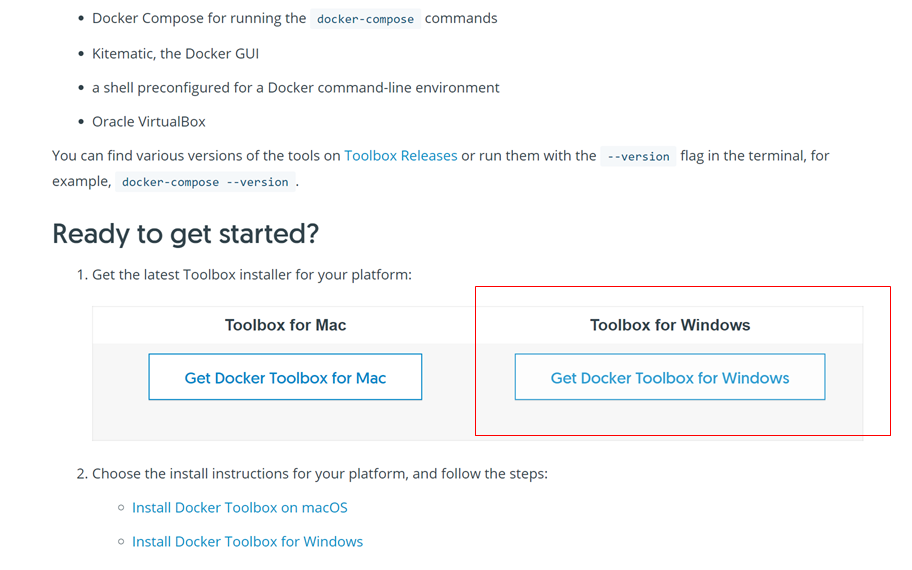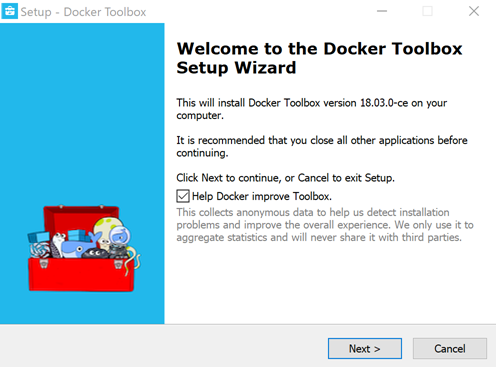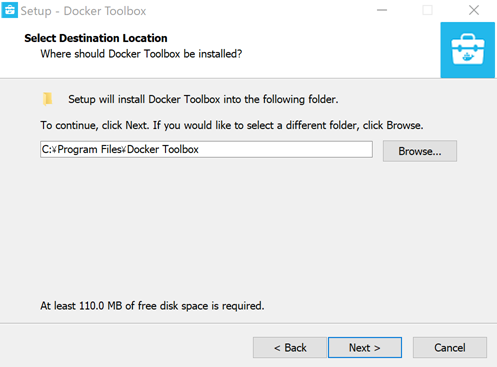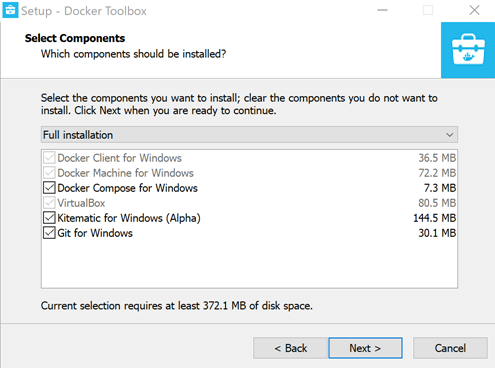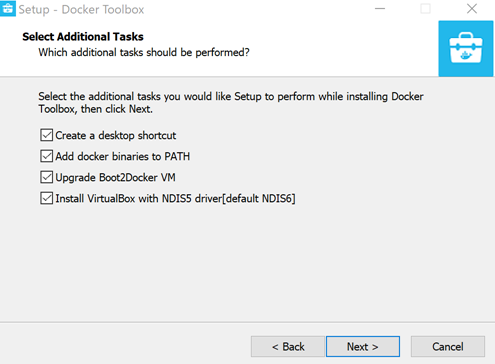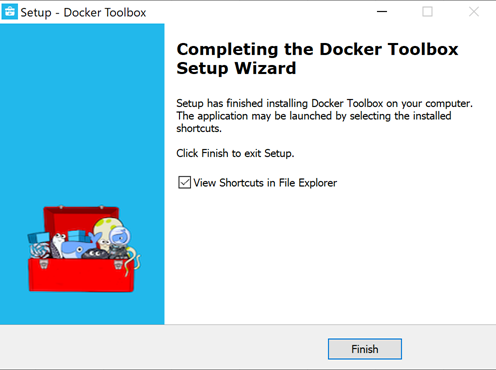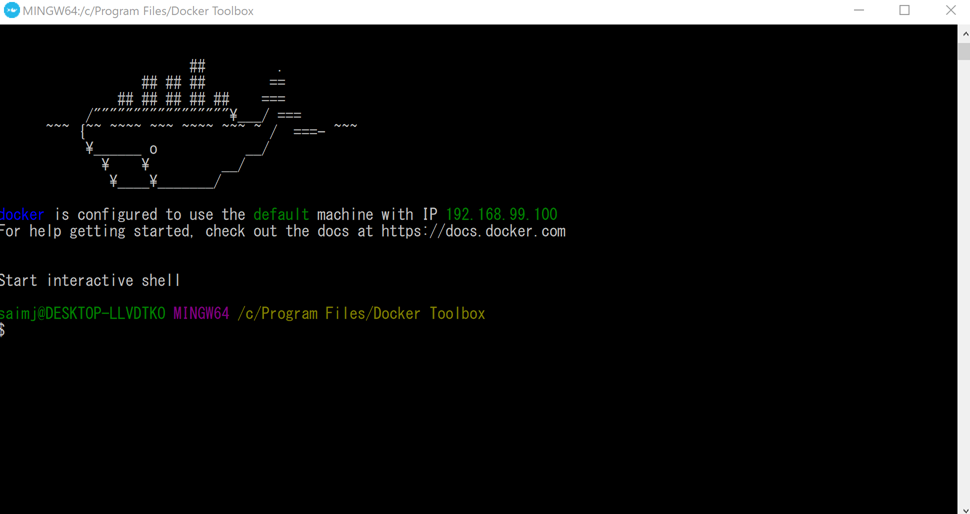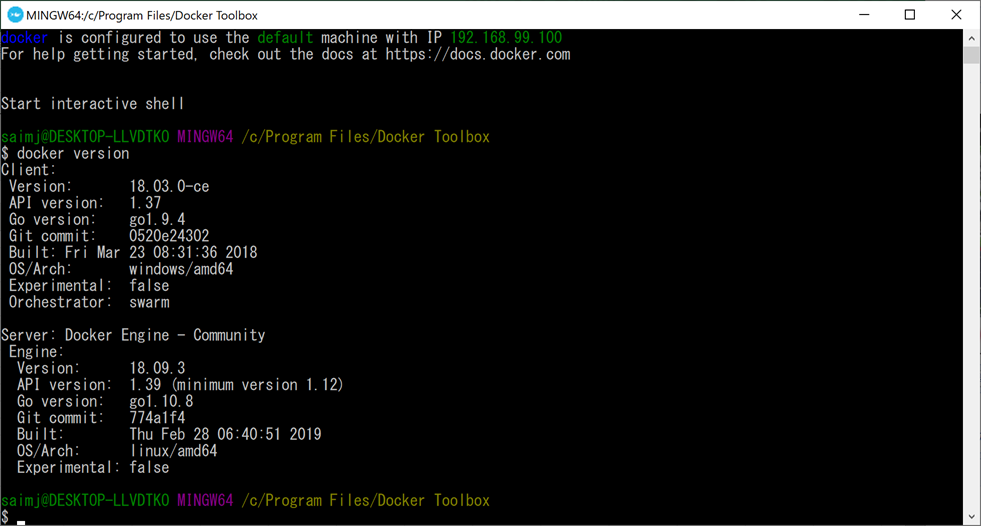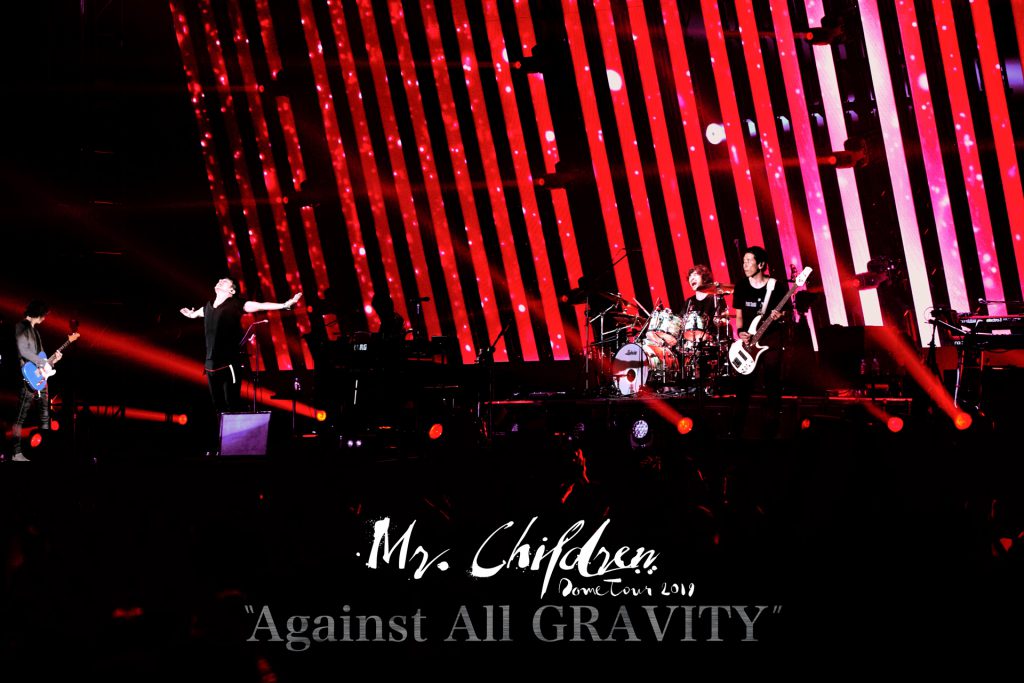
セットリスト
2019.5.20 東京ドーム
1.Your song
2.Starting Over
3.himawari
4.everybody goes ~秩序のない現代にドロップキック~
5.HANABI
6.Sign
7.名もなき詩
8.CANDY
9.旅立ちの唄
10.ロードムービー
11.addiction
12.Dance Dance Dance
13.Monster
14.SUNRISE
15.Tomorrow never knows
16.Prelude
17.innocent world
18.海にて、心は裸になりたがる
【アンコール】
19.SINGLES
20.Worlds end
21.皮膚呼吸
月曜でも東京ドームをパンパンにしてしまうミスチルさすが!
生で聞いたことの無い曲が多く(特にSUNRISE)、個人的に大満足のセトリでした~
http://tour.mrchildren.jp/dome_stadium/